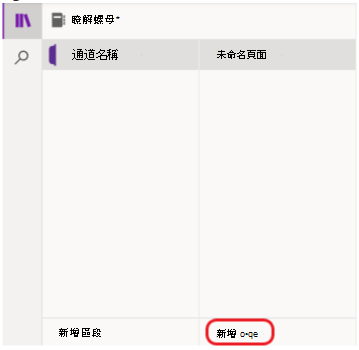使用 OneNote 管理小組的筆記
Microsoft Teams 使用者很快就會收到由 OneNote 提供的 [記事] 索引標籤。 根據預設,這個索引標籤會新增至新標準通道頂端的索引標籤列。 其筆記記錄功能將會取代 Wiki。
何時會發生此問題?
變更將于 2023 年 6 月開始推出。
頻道會如何受到影響?
當您建立新的標準頻道時,您會在頂端附近看到一個名為 [備忘稿] 的索引標籤。 此索引標籤會使用團隊現有的 OneNote 筆記本,並為每個頻道提供專屬的節。
OneNote 是 M365 專用的筆記應用程式。 它可讓您︰
-
在整個團隊中輕鬆共同作業
-
在單一且井然有序的筆記本中檢視所有團隊的頻道筆記
-
使用豐富的編輯功能,包括輸入功能、筆跡標注、醒目提示、檔案附件等等
-
在任何平臺上輕鬆回收及搜尋頻道筆記
我該如何做好準備?
如果貴組織尚未啟用 OneNote,請檢閱 OneNote 的部署指南。
常見問題集
如何在 [備忘稿] 索引標籤中存取其他頻道的內容?
如果您在團隊中,可以使用 [記事] 索引標籤來存取該團隊所有標準頻道的內容。 只要選取左側的 [顯示導覽
如果不小心移除筆記,如何將 [備忘稿] 索引標籤加回頻道?
目前,[記事]索引標籤預設只會顯示在標準頻道中,因此如果您的私人或共用頻道遺失該索引標籤,請不要擔心。 也就是說,如果您的標準頻道曾經有 [備忘稿] 索引標籤,以下是您可以重新新增的方式:
-
在 Teams 中,移至缺少 [備忘稿] 索引標籤的頻道。
-
在頂端的索引標籤列中,選取 [新增索引標籤
-
選取 OneNote 磚以開啟 OneNote 視窗。
-
選取您小組的預設團隊筆記本,然後選取 [儲存]。
-
在頻道頂端的索引標籤列中,會新增一個含有團隊筆記本名稱的索引標籤。 以滑鼠右鍵按一下索引標籤,然後將其重新命名為 [記事]。
-
移至 [記事] 索引標籤,然後選取 [顯示流覽
附註: 讓每個頻道都有專屬的節,有助於避免對存取筆記本的其他人造成混淆。
-
如果您在上述步驟中建立了新的節,請建立頁面、為它命名,然後開始記錄筆記。

![預設 [記事] 索引標籤](/images/zh-tw/3b6941b1-bee0-4846-939c-23c6c189d4fd)

![[新增索引標籤] 按鈕](/images/zh-tw/7417efab-1cc9-4478-a343-0efc5b244ba4)
![將索引標籤重新命名為 [備忘稿]](/images/zh-tw/8c391051-60aa-4baa-bca8-9d9d69fbd1c9)